För att utöka dina kunskaper i Microsoft Access kommer vi att titta på användningen av uppdateringsfrågor. I denna handledning får du veta hur du effektivt kan justera löner i en tabell för att exempelvis genomföra en löneökning. Denna metod är särskilt användbar när du arbetar med många datarader och behöver ändringar i bulk.
Viktigaste insikter
- Med uppdateringsfrågor kan du ändra flera datarader samtidigt.
- Vid löneändringar är hantering av decimalvärden och format viktig.
- En säkerhetskopiering av data före en uppdatering är avgörande.
- Justeringar av löner kan automatiseras genom multiplikation med en faktor, till exempel vid årliga höjningar.
Steg-för-steg-guide till uppdateringsfrågan
I början skapar vi en tabell för chaufförerna, om lönerna ännu inte har registrerats. Här lägger vi till ett nytt fält för lönerna.
Först byter du till designvyn för din tabell och lägger till ett nytt fält med namnet "Personal Lön". För fälttypen väljer du "Numerisk", där du också kan använda decimalvärden. Ställ in formatet på Euro för att säkerställa överskådlighet.
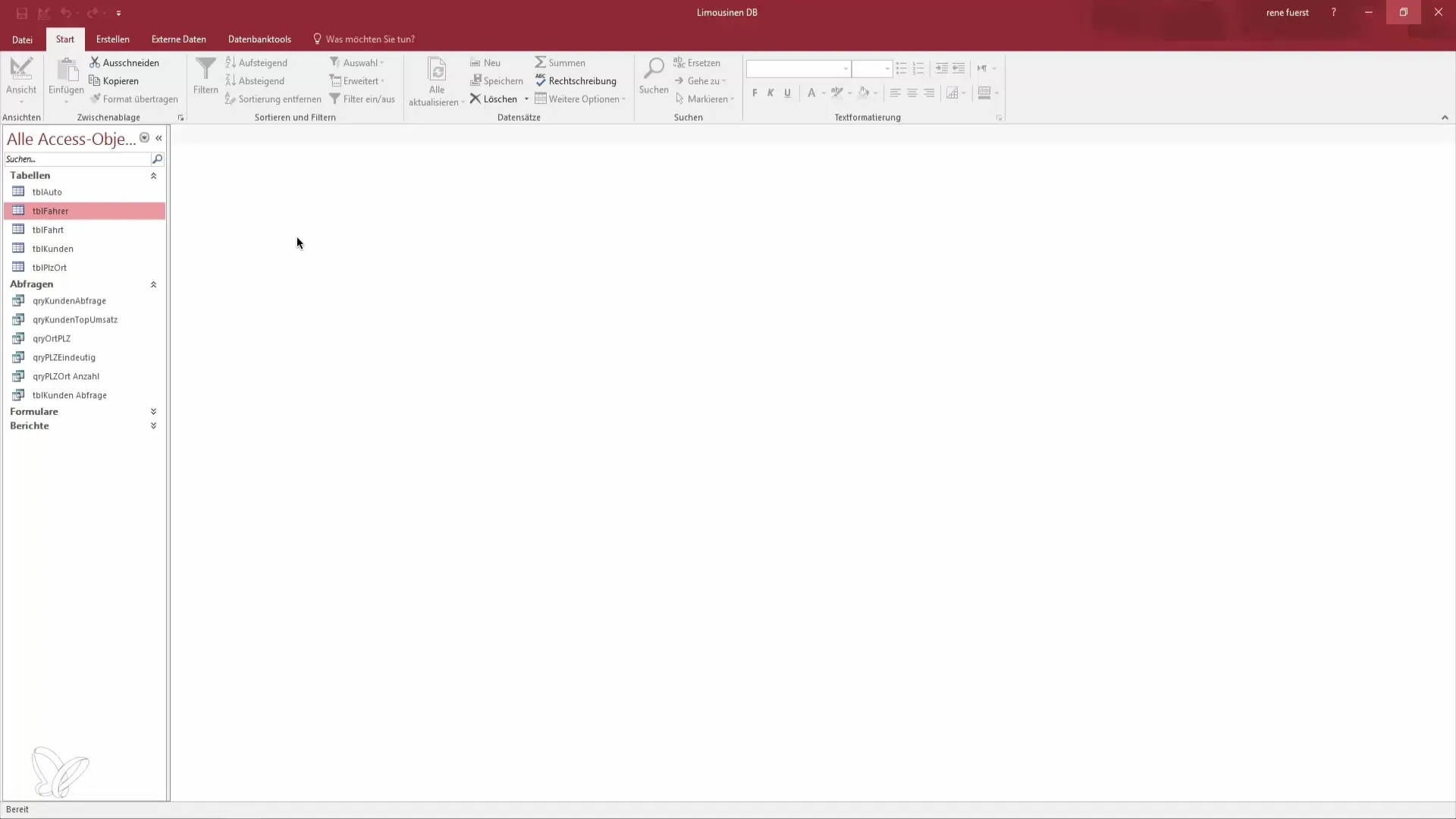
När du har sparat tabellen kommer du att se att inga löner har tilldelats än. Detta kan bli problematiskt när många poster behöver uppdateras. För att genomföra en standardiserad löneökning behöver du en uppdateringsfråga.
Byt till "Skapa" och klicka på "Frågor". Välj "Ny frågeutkast" och välj chaufförstabellen som du vill skapa frågan för.
Nu byter du till vyn och du kommer att märka att lönen fortfarande är tom. Vi vill nu skapa en uppdateringsfråga för att tilldela alla chaufförer en lön på 2200 Euro. Klicka på knappen för att ändra frågetypen. Istället för en urvalsfråga, välj "Uppdateringsfråga".
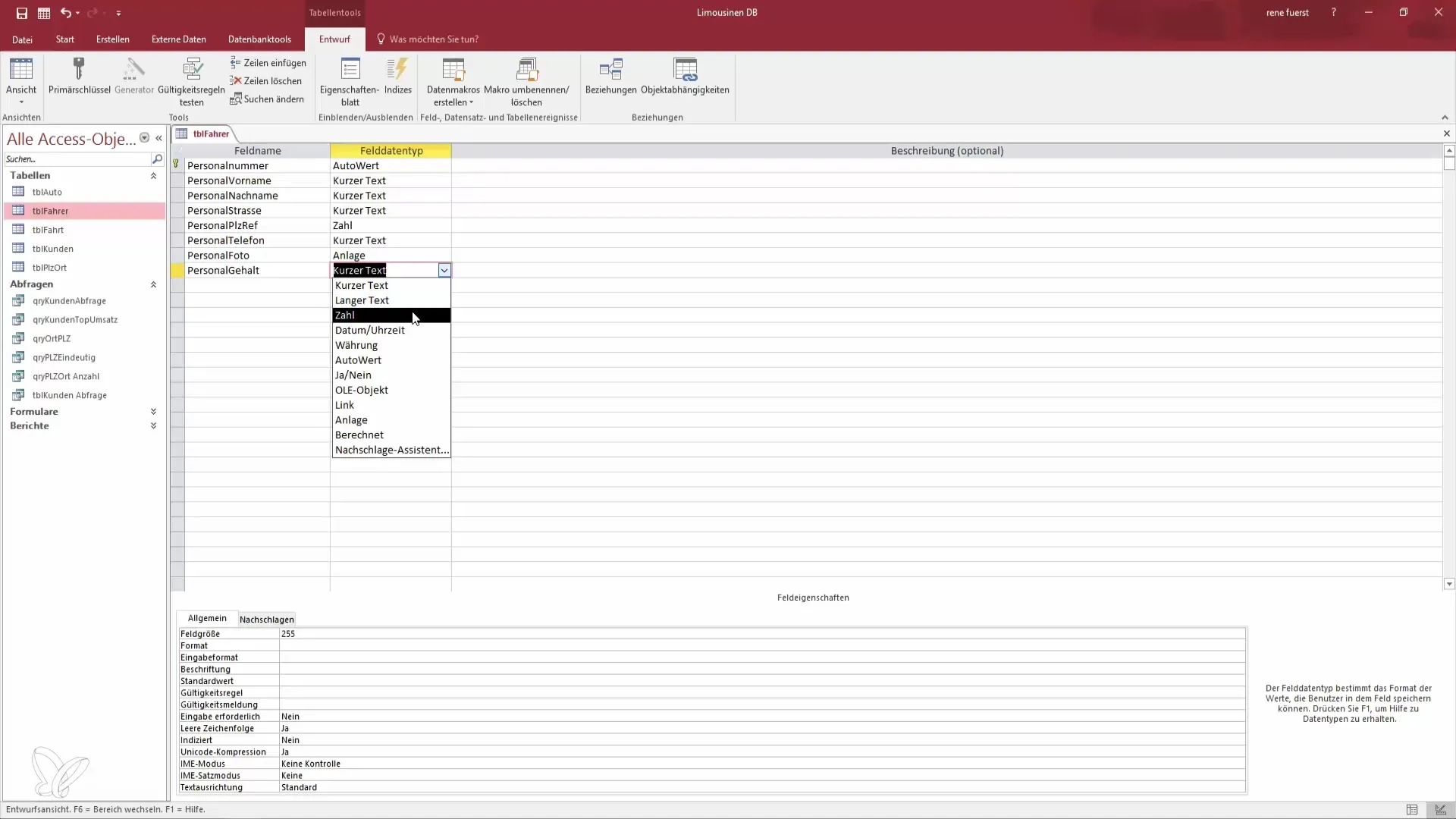
Nu dyker nya fält upp i frågevyen, inklusive "Uppdatera" och "Kriterier".
Du kan välja fältet "Personal Lön" och sätta värdet till 2200. Du har också möjlighet att ange specifika kriterier. Till exempel, om du bara vill ändra lönen för alla chaufförer med namnet "Rene", kan du ställa in detta villkor.
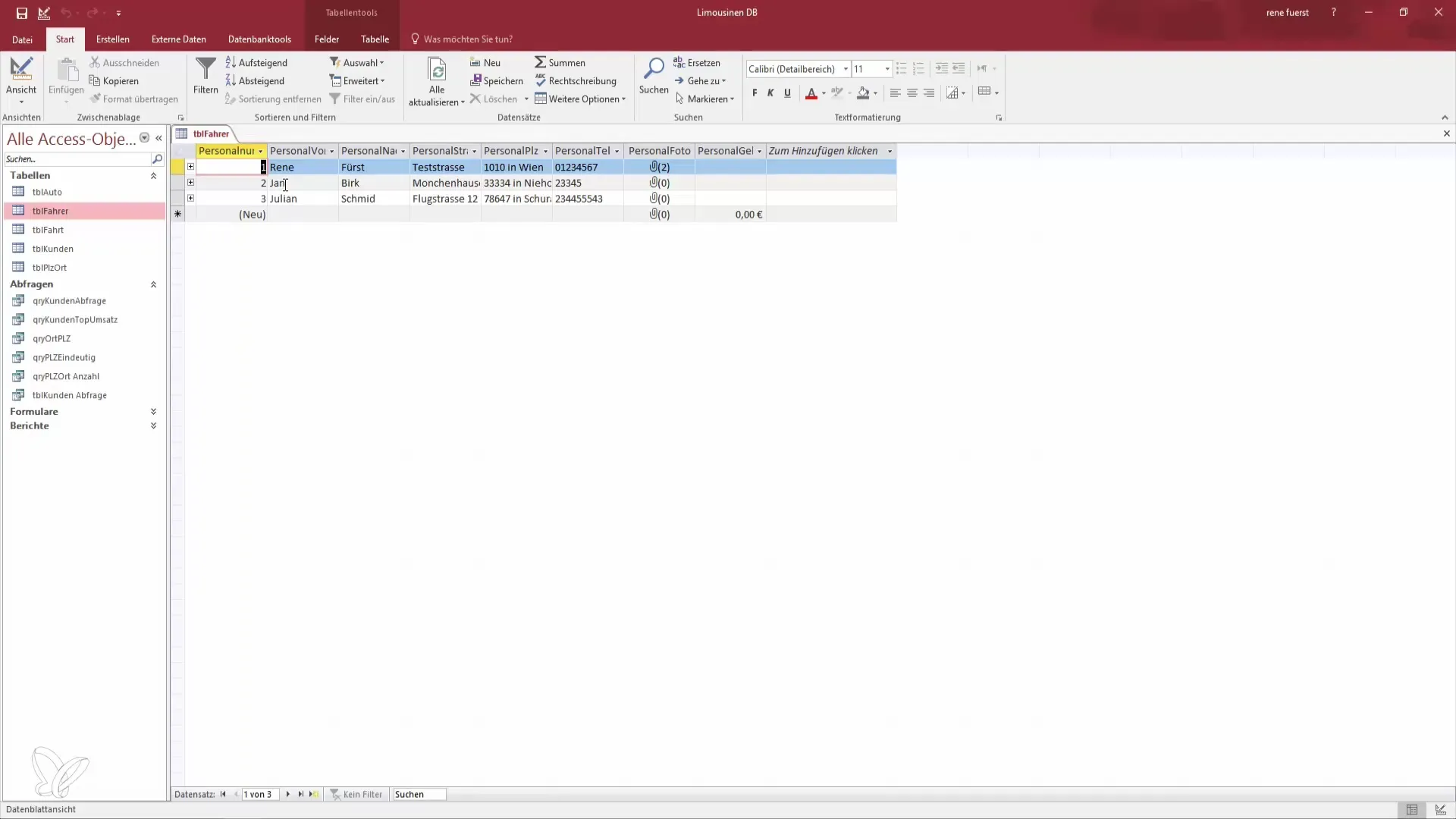
Det ser nu ut som följande: Du har skapat frågan, men för att göra ändringarna måste du först köra den. Gå tillbaka till frågan och klicka på "Kör". Ett dialogfönster öppnas som meddelar dig att tre rader kommer att uppdateras.
Innan du fortsätter är det viktigt att skapa en säkerhetskopia av dina data. Det är en god praxis för att undvika dataloss. Se till att du har gjort backupen, eftersom ändringar i datarader inte kan ångras. Bekräfta processen genom att klicka på "Ja".
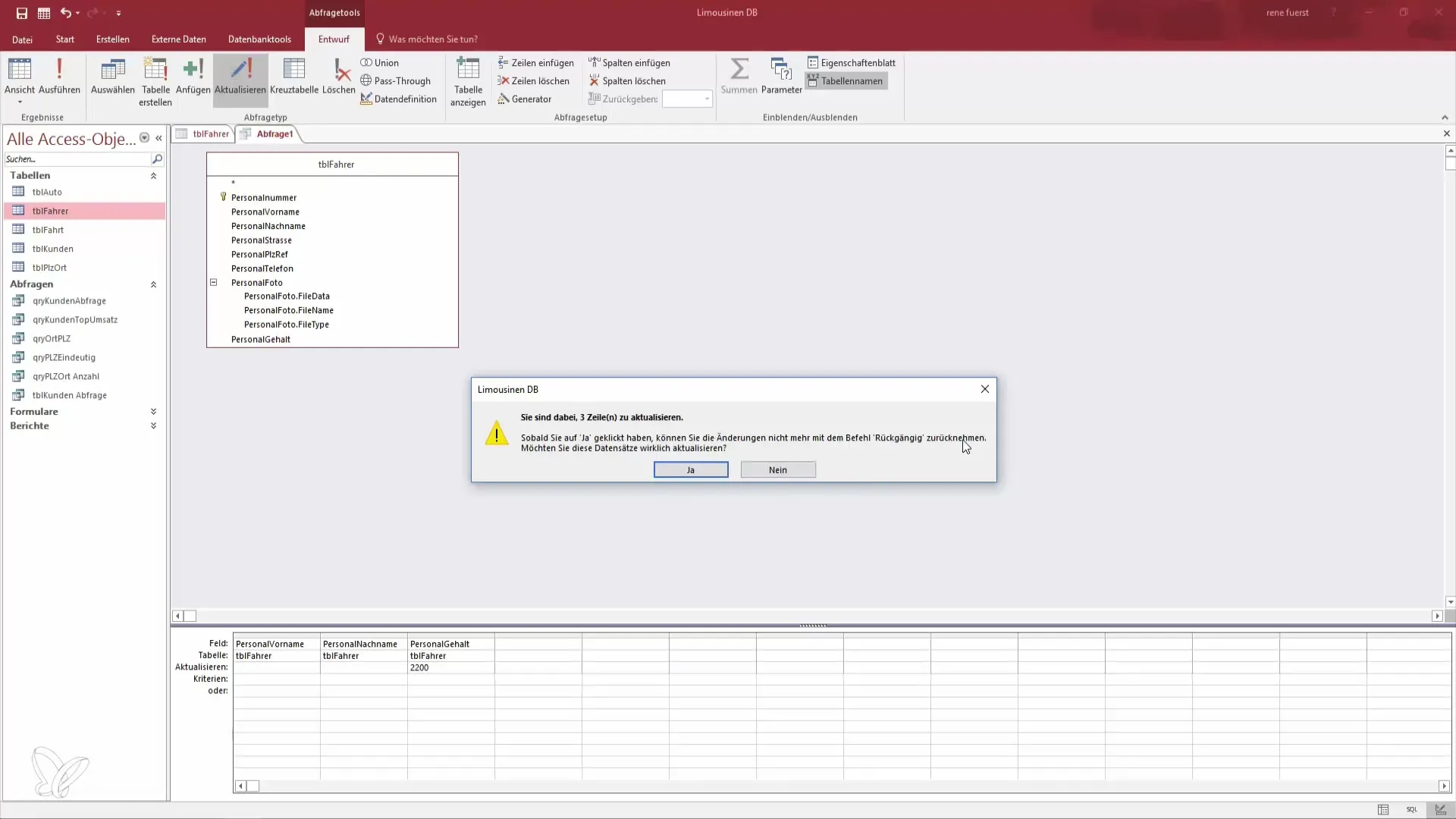
Byt nu tillbaka till chaufförstabellen och du borde se att alla chaufförer nu har en lön på 2200 Euro.
För att förbereda framtida löneökningar kan du spara frågan. Anta att året nu är 2017 och du vill öka lönerna med 5%. Istället för att justera varje dataraden manuellt kan du göra detta genom en uppdateringsfråga.
Omredigera frågan genom att justera Personal Lön med en multiplikator på 1,05. Detta ökar alla löner effektivt med 5%. Spara ändringarna och kör frågan igen.
Så snart du klickar på "Kör" visar programmet antalet uppdaterade fält. Bekräfta uppdateringen och du kommer att se att lönerna nu har ökat med 5%, vilket sparar dig mycket arbete.
Du kan också anpassa villkoren. Om du bara vill höja lönen för vissa anställda, till exempel bara chauffören "Rene", kan du anpassa frågan och köra den.
På så sätt har du flexibiliteten att justera lönerna efter dina behov, oavsett om det handlar om hela grupper eller specifika individer. Detta visar hur mångsidiga och användbara uppdateringsfrågor är i Access.
Lektionen avslutas här, vi kommer att fokusera på bilagda frågor i nästa video.
Sammanfattning - Effektiv användning av uppdateringsfrågan i Access
Genom att använda uppdateringsfrågor i Microsoft Access kan du effektivt och snabbt justera löner eller andra datarader. Glöm inte att regelbundet säkerhetskopiera dina data för att undvika eventuella förluster.
Vanliga frågor
Hur skapar jag en ny uppdateringsfråga?Klicka på "Skapa" och välj "Frågeutkast", välj sedan tabellen som du vill uppdatera.
Hur justerar jag flera löner samtidigt?Använd en uppdateringsfråga och ställ in ett kriterium för att välja alla relevanta datarader.
Vilka säkerhetsåtgärder bör jag vidta?Skapa alltid en säkerhetskopia av dina data innan du genomför en uppdatering.
Kan jag uppdatera löner efter namn?Ja, du kan ställa in specifika kriterier för att bara uppdatera vissa namn.
Vad händer om jag gör ett misstag?Ändringar i uppdateringsfrågor kan inte ångras, så det är viktigt att göra backup först.


